WPS文档中对表格内容进行排序的方法教程
时间:2023-06-08 08:57:20作者:极光下载站人气:190
wps是很多小伙伴都在使用的一款办公软件,在其中我们可以同时编辑文档,表格和演示文稿等内容。如果我们在电脑版WPS文档中有需要,还可以插入表格进行数据的编辑处理。在电脑版WPS文档中插入表格后,如果我们希望对表格内的数据进行排序,小伙伴们知道具体该如何进行操作吗,其实操作方法是非常简单的,我们只需要进行几个非常简单的操作步骤就可以实现想要的效果了,小伙伴们可以打开自己的Wps软件后一起动手操作起来。接下来,小编就来和小伙伴们分享具体的操作步骤了,有需要或者是有兴趣了解的小伙伴们快来和小编一起往下看看吧!
操作步骤
第一步:点击打开WPS文档,插入需要的表格,输入内容,我们这里需要将“编号”列的数据进行排序;
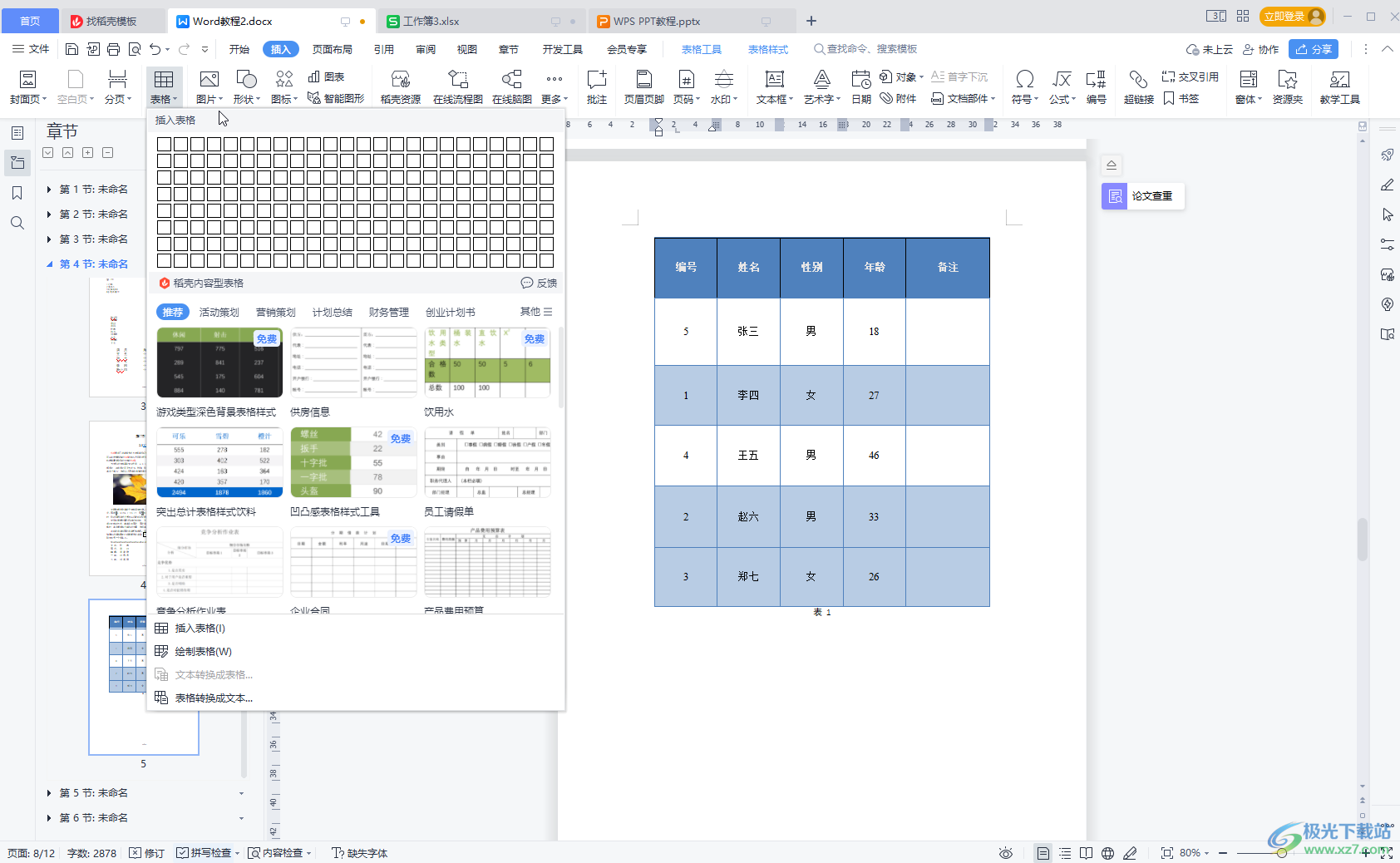
第二步:点击选中需要排序的内容,在“表格工具”下点击“排序”;
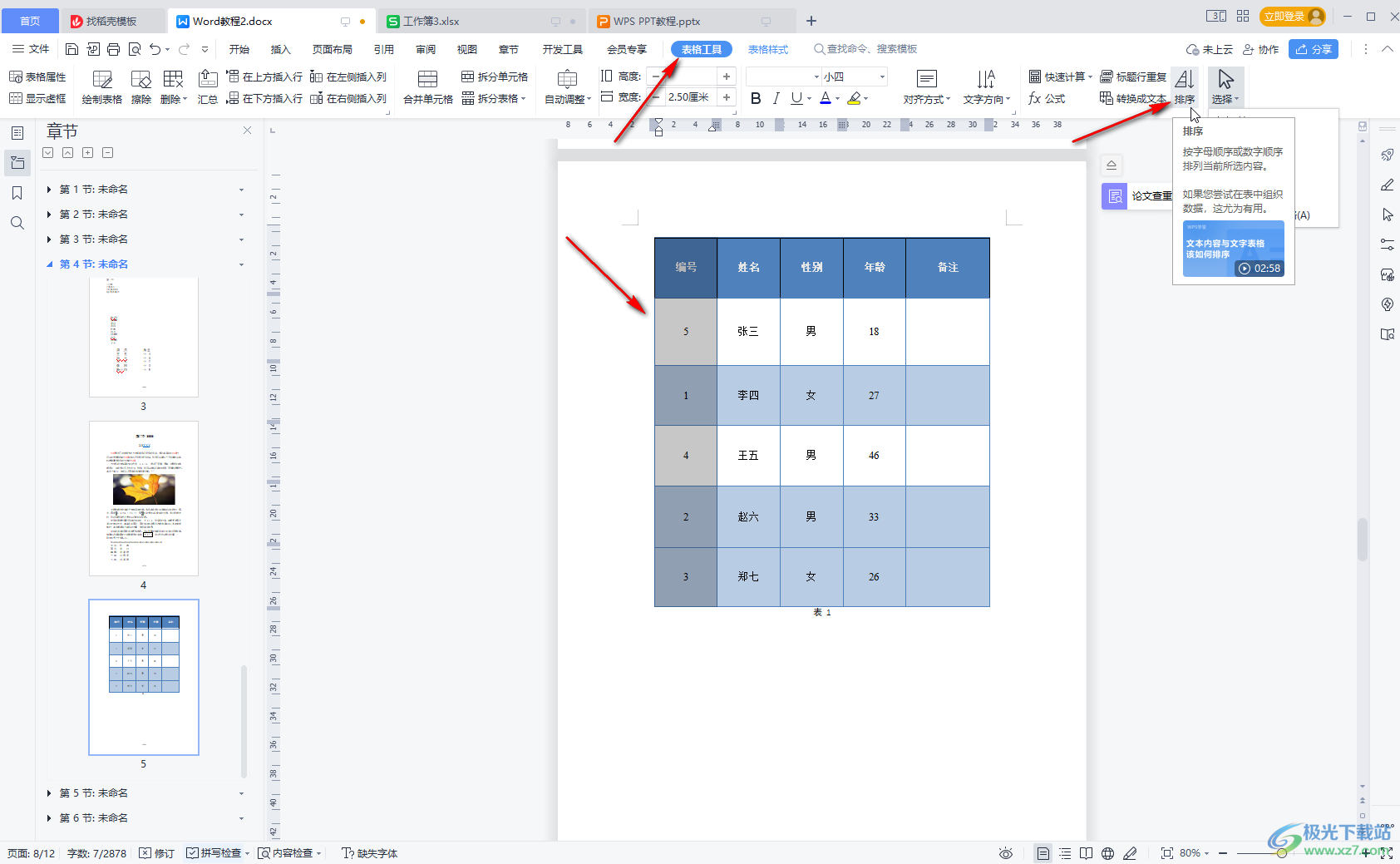
第三步:在打开的窗口中点击设置主要关键字为“排序”,类型处点击下拉箭头选择“数字”,然后设置升序或者降序并确定;
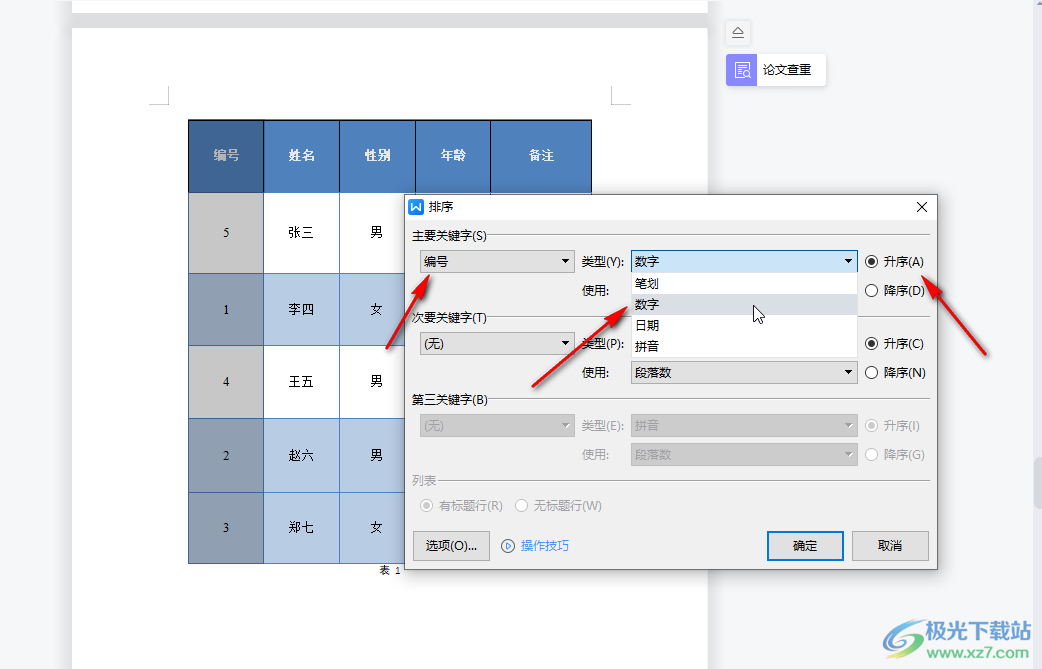
第四步:就可以看到成功将数据进行排序了
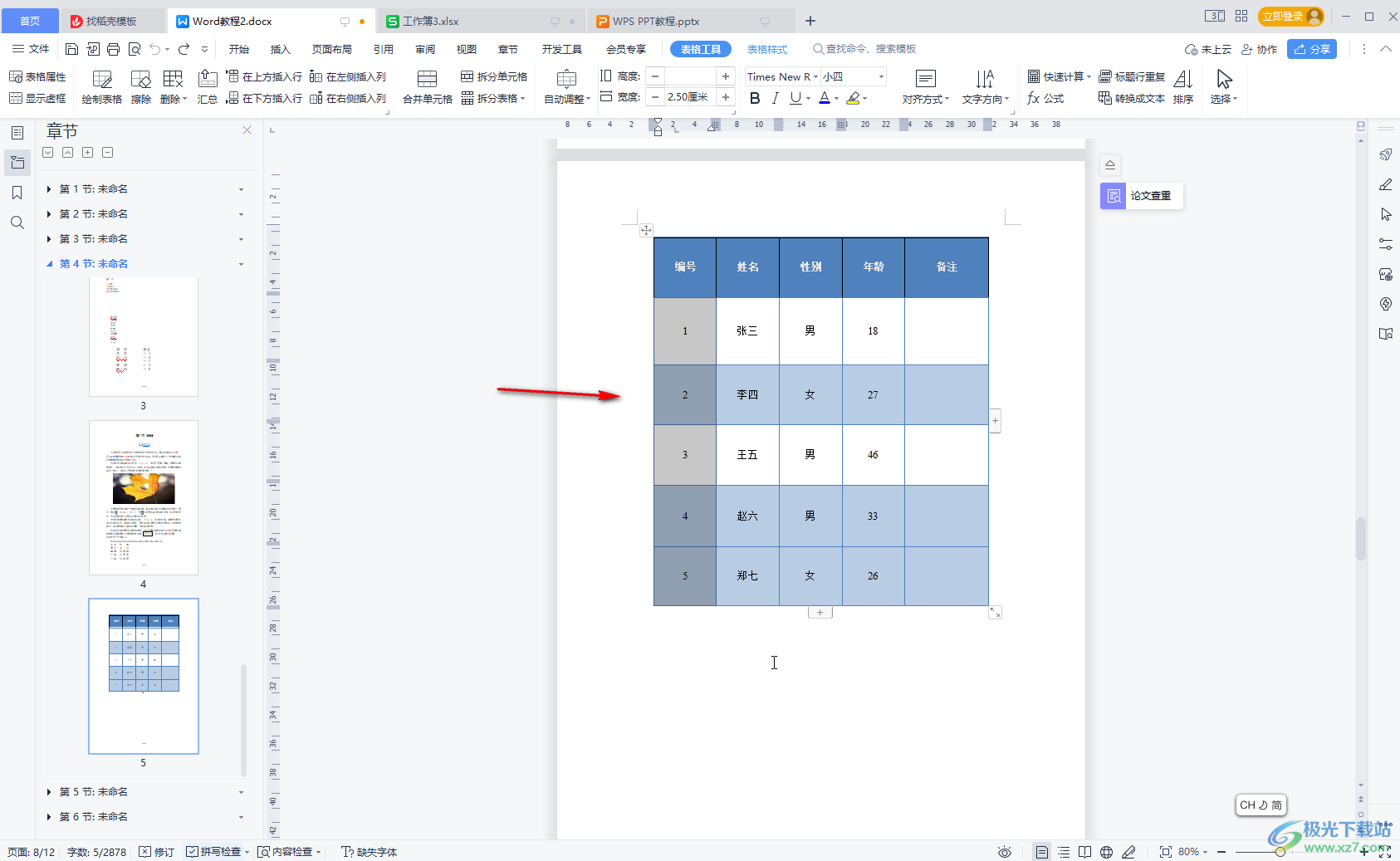
第五步:在“表格工具”下我们还可以点击使用“对齐方式”等功能。
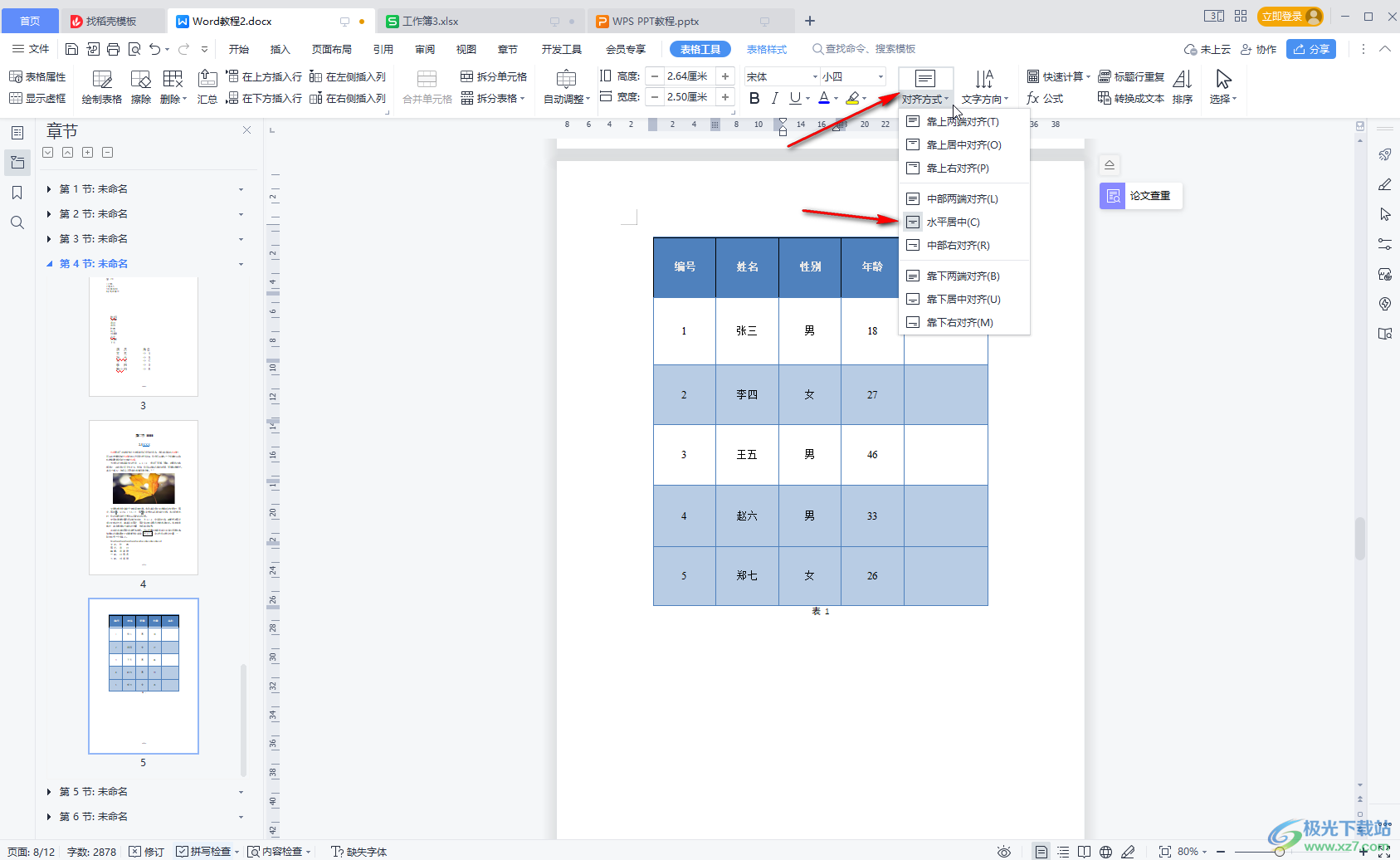
以上就是电脑版WPS文档中对表格内容进行排序的方法教程的全部内容了。上面的操作步骤都是非常简单的,总结一下就是选中数据区域后,在“表格工具”下点击“排序”按钮,然后在打开的窗口中根据自己的实际需要进行设置就可以了,小伙伴们可以打开自己的软件后动手操作起来。

大小:240.07 MB版本:v12.1.0.18608环境:WinAll, WinXP, Win7, Win10
- 进入下载
相关下载
热门阅览
- 1百度网盘分享密码暴力破解方法,怎么破解百度网盘加密链接
- 2keyshot6破解安装步骤-keyshot6破解安装教程
- 3apktool手机版使用教程-apktool使用方法
- 4mac版steam怎么设置中文 steam mac版设置中文教程
- 5抖音推荐怎么设置页面?抖音推荐界面重新设置教程
- 6电脑怎么开启VT 如何开启VT的详细教程!
- 7掌上英雄联盟怎么注销账号?掌上英雄联盟怎么退出登录
- 8rar文件怎么打开?如何打开rar格式文件
- 9掌上wegame怎么查别人战绩?掌上wegame怎么看别人英雄联盟战绩
- 10qq邮箱格式怎么写?qq邮箱格式是什么样的以及注册英文邮箱的方法
- 11怎么安装会声会影x7?会声会影x7安装教程
- 12Word文档中轻松实现两行对齐?word文档两行文字怎么对齐?
网友评论